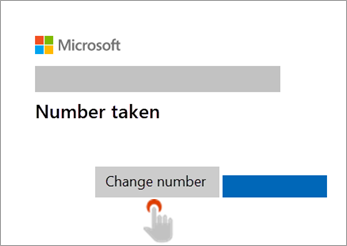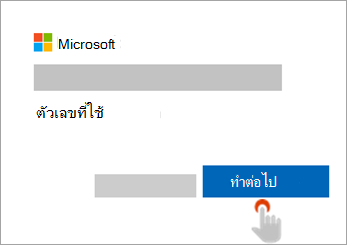เมื่อต้องการป้องกันข้อมูลของคุณ หมายเลขโทรศัพท์จะสามารถเพิ่มลงในบัญชี Microsoft ได้เพียงบัญชีเดียวเท่านั้น
ดังนั้น หลังจากลงชื่อเข้าใช้แอป Microsoft และคุณเห็นข้อความที่ถามว่าคุณต้องการเปลี่ยนหมายเลขหรือดำเนินการต่อ นั่นหมายความว่าหมายเลขนี้เชื่อมโยงกับบัญชีอื่นอยู่แล้ว
คุณจะเห็นสิ่งนี้ ถ้า:
-
คุณได้สร้างบัญชี Microsoft ด้วยหมายเลขดังกล่าวในอดีต แต่คุณลืมไปแล้ว
-
สมาชิกครอบครัวคนหนึ่งของคุณใช้หมายเลขโทรศัพท์นี้กับบัญชีของตนเอง
-
นี่คือหมายเลขโทรศัพท์ใหม่สำหรับคุณ เนื่องจากผู้ให้บริการอุปกรณ์เคลื่อนที่สามารถนำหมายเลขโทรศัพท์กลับมาใช้ใหม่หลังจาก 30 วันได้ และอาจเป็นไปได้ว่าเจ้าของคนก่อนยังคงมีหมายเลขดังกล่าวเชื่อมโยงกับบัญชี Microsoft อยู่
เนื่องจากหมายเลขถูกเพิ่มลงในบัญชีอื่นเมื่อเร็วๆ นี้ ตัวเลือกเดียวของคุณคือใช้หมายเลขโทรศัพท์มือถืออื่นหรือตั้งค่าแอปต่อโดยไม่ต้องเพิ่มหมายเลขโทรศัพท์มือถือ
ตัวเลือกของคุณ
เมื่อต้องการแก้ไขปัญหานี้ คุณมีตัวเลือกให้ใช้หมายเลขโทรศัพท์มือถืออื่น (ตัวเลือกเปลี่ยน ) หรือคุณสามารถไปยังขั้นตอนถัดไป แล้วเลือกไม่เพิ่มหมายเลขโทรศัพท์ของคุณในตอนนี้
ใช้แนวทางต่อไปนี้เพื่อช่วยให้คุณเลือกตัวเลือกที่ดีที่สุด
ใช้ตัวเลือกเปลี่ยนแปลง ถ้า:
คุณต้องการเพิ่มหมายเลขโทรศัพท์อื่นเพื่อใช้กับแอปนี้เพื่อทำให้คุณสามารถเข้าถึงฟีเจอร์ทั้งหมดของแอปได้
ใช้ตัวเลือกดำเนินการต่อ ถ้า:
-
คุณมีหมายเลขโทรศัพท์มือถือเพียงหมายเลขเดียว และเนื่องจากบัญชี Microsoft ที่คุณใช้ลงชื่อเข้าใช้แอปนี้ยังเป็นของคุณ คุณจึงต้องการใช้ที่นี่เช่นกัน
-
คุณได้ตั้งค่าแอปนี้ให้บุตรหลานหรือบุคคลอื่นที่ไม่มีโทรศัพท์มือถือ แต่คุณต้องการให้พวกเขามีแอปนี้ และคุณต้องการใช้หมายเลขโทรศัพท์ของคุณ
ตัวเลือก 1: เปลี่ยนหมายเลข
ถ้าคุณเลือกเปลี่ยนหมายเลข คุณจะถูกนำกลับไปยังหน้าจอรายการหมายเลขโทรศัพท์ที่คุณสามารถเลือกหมายเลขโทรศัพท์มือถืออื่นเพื่อใช้กับแอปนี้
-
เลือกเปลี่ยนหมายเลข
-
ใส่หมายเลขโทรศัพท์มือถือใหม่
-
ทำตามพร้อมท์ที่เหลืออยู่เพื่อเพิ่มหมายเลขไปยังบัญชีที่คุณใช้กับแอปนี้
ตัวเลือก 2: ดำเนินการลงชื่อเข้าใช้ต่อ
ถ้าคุณเลือกดำเนินการต่อ หมายเลขโทรศัพท์ที่คุณเพิ่มจะยังคงอยู่บนบัญชีอื่น และคุณจะได้รับอนุญาตให้ลงชื่อเข้าใช้แอปโดยไม่ต้องเพิ่มหมายเลขโทรศัพท์ เราจะถามคุณในภายหลัง ถ้าคุณต้องการอัปเดตตัวเลือกนี้ในกรณีที่คุณเปลี่ยนใจ
หมายเหตุ: ถ้าคุณเลือกตัวเลือกนี้ ฟีเจอร์บางอย่างในแอปนี้อาจใช้งานไม่ได้ (เช่น การค้นหาเพื่อนและเพื่อนร่วมงานโดยใช้แอป Teams อย่างง่ายดาย)
-
เลือกดำเนินการต่อ
-
ใส่รหัสผ่านของบัญชีนี้ แล้วทำตามพร้อมท์ที่เหลืออยู่ในแอป
ดูเพิ่มเติม
เปลี่ยนที่อยู่อีเมลหรือหมายเลขโทรศัพท์ของบัญชี Microsoft ของคุณ
ข้อผิดพลาดใช้กับ: NumberTakenCanSkipCantEvictError